今天要介绍的GUI上的按键是Violation Browser ,这是我们经常使用的一个功能,特别是在看Drc相关的内容时,它可以详细地告诉我们具体的violation信息。
,这是我们经常使用的一个功能,特别是在看Drc相关的内容时,它可以详细地告诉我们具体的violation信息。
我们可以通过Layout上的快捷菜单按钮或者Tools下面的Violation Browser按键来打开它。如下图所示:左边layout图中白色部分就是violation, 右边form图中就是对它的介绍

整个Violation Browser分为以下几个部分:快捷菜单,Violation Type, Violation, Description, Find, Save Report.下面我们分别来介绍这些部分
快捷菜单:
 打开Violation Report文件
打开Violation Report文件
 删除GUI上显示的violation marker
删除GUI上显示的violation marker
 Fit显示GUI上的Violation
Fit显示GUI上的Violation
 打开GUI上的Attribute Editor
打开GUI上的Attribute Editor
 设置高亮GUI上的Violation颜色
设置高亮GUI上的Violation颜色
 高亮GUI上的Violation
高亮GUI上的Violation
 不高亮GUI上的Violation
不高亮GUI上的Violation
 删除所有GUI上的Violation
删除所有GUI上的Violation
 把选中的Violation标记成False Violation
把选中的Violation标记成False Violation
 把选中的False Violation标记成True Violation,注意使用该按键时,需要确认下”View False Violations”打开.
把选中的False Violation标记成True Violation,注意使用该按键时,需要确认下”View False Violations”打开.
 Violation Browser的设置选项:可以看下图,多数选项都比较简单,主要是起过滤violation类型的作用。
Violation Browser的设置选项:可以看下图,多数选项都比较简单,主要是起过滤violation类型的作用。
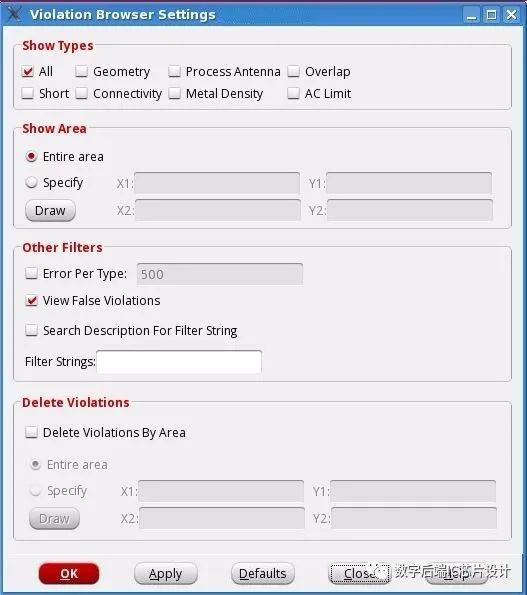
Show Types:指定显示的类型
Show Area:指定显示的面积
View False Violations:可以在Violation中显示False Violations
Search Description For Filter String:只显示带有输入的关键字的violation
Delete Violations:指定Delete violation的方式
Violation Type
显示GUI上所有Violation的 type分类
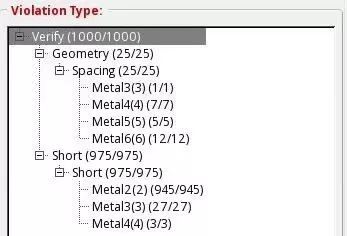
Violation
显示选中的Violation Type中所含有的具体Violation,包括violation的layer,object,location
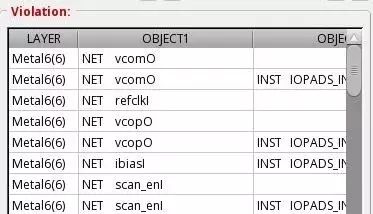
Description
显示选中的Violation的具体信息描述,这里会显示出造成Violation的具体原因
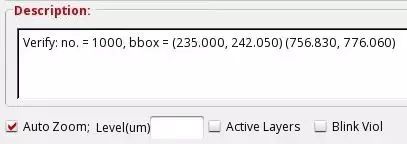
Auto Zoom:这个按键可以设定自动放大选中的Violation
Zoom Level:可以设定自动放大的倍数
Active Layers:这是一个很有用的按键,点击该按键后只会显示与该Violation相关的layer,在有很多层不同layer的wires时,就可以很方便地查看Violation
Blink Viol:使选中的Violation变成闪烁
Find
过滤功能,可以只显示用户自己指定的搜索内容,如搜索Spacing,就只显示Spacing的Violation
Case Insensitive:忽略大小写
Place inCategory:给过滤后得到的Violation安排一个新的目录
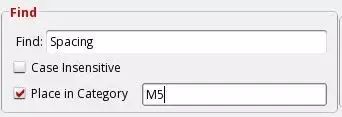
Save
这就是一个save drc和report文件的内容,就不细介绍了
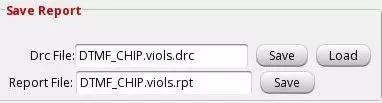
-
GUI
+关注
关注
3文章
659浏览量
39648 -
图形界面
+关注
关注
0文章
37浏览量
7367
原文标题:图形界面介绍<Violation Browser>
文章出处:【微信号:IC_Physical_Design,微信公众号:数字后端IC芯片设计】欢迎添加关注!文章转载请注明出处。
发布评论请先 登录
相关推荐
图形用户界面与命令行接口的比较
如何在低成本ARM平台部署LVGL免费图形库,基于全志T113-i
上位机控制界面用什么做好
上位机可视化界面编程软件有哪些
入门级指纹密码智能锁方案简析以及适用芯片SSD210介绍
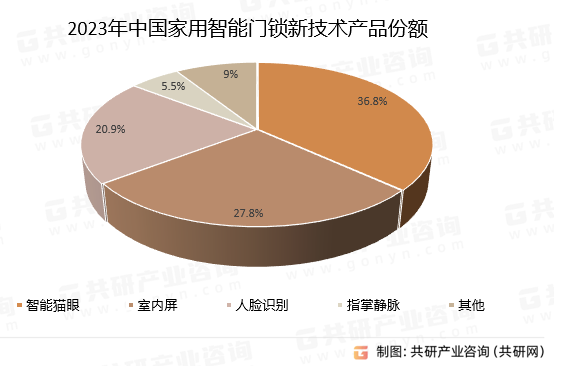




 图形界面介绍:GUI上的按键是Violation Browser
图形界面介绍:GUI上的按键是Violation Browser

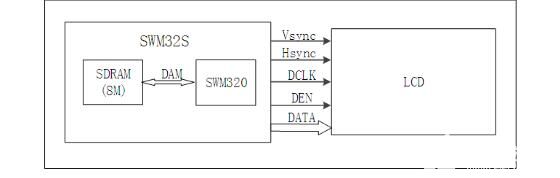











评论